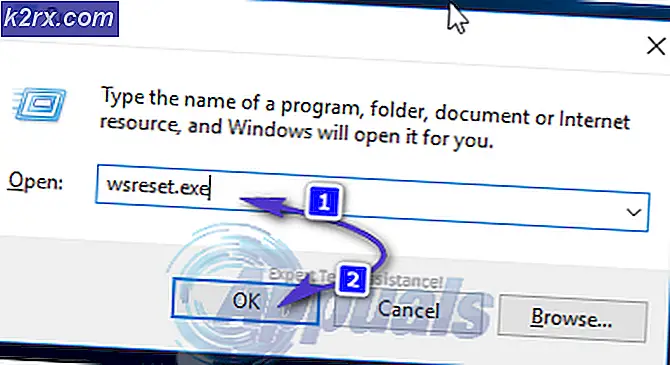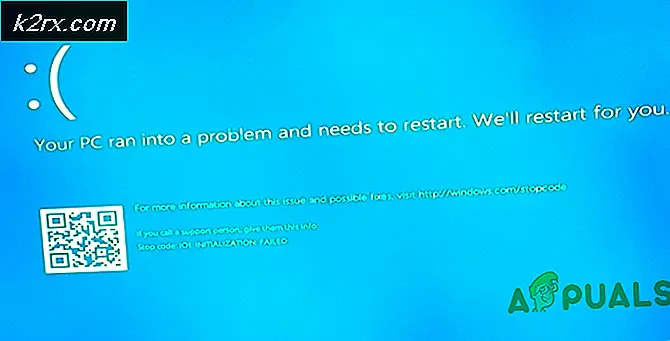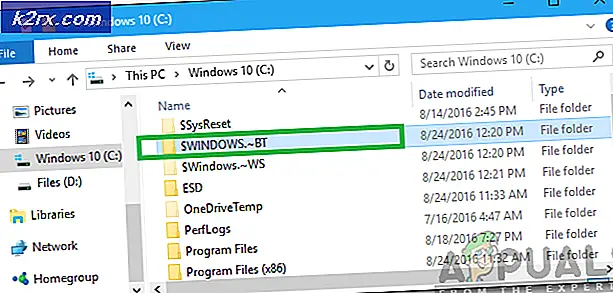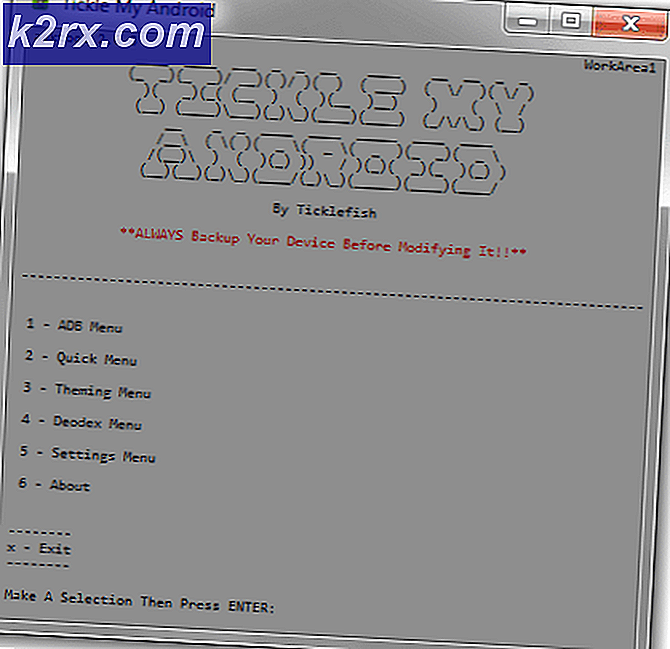Cách khắc phục 'Mã lỗi 41' Disney Plus
Một số người dùng Disney + đang gặp phải lỗi ‘Mã lỗi 41‘Bất cứ khi nào họ cố gắng truy cập các chương trình truyền hình và Phim từ nền tảng phát trực tuyến này. Sự cố này được báo cáo là xảy ra trên nhiều thiết bị bao gồm Windows, macOS, Android TV và Amazon Firestick.
Hóa ra, có một vài nguyên nhân khác nhau có thể gây ra sự xuất hiện của mã lỗi này. Dưới đây là danh sách rút gọn các thủ phạm tiềm ẩn có thể gây ra thông báo lỗi cụ thể này:
Phương pháp 1: Tăng tốc thiết bị của bạn
Hóa ra, mã lỗi Disney + này thường liên quan đến dữ liệu đã lưu trong bộ nhớ cache bị hỏng do thiết bị mà bạn đang sử dụng để phát trực tuyến nội dung từ Disney +. Sự cố này được báo cáo là xảy ra trên nhiều loại thiết bị bao gồm gậy FireTV, Set-Top Box, Smart TV, thiết bị Roku và thậm chí cả đầu phát Blu-ray.
Một số người dùng bị ảnh hưởng gặp phải Disney + mã lỗi 41trên một trong các thiết bị được đề cập ở trên đã cố gắng khắc phục sự cố bằng cách thực hiện quy trình quay vòng nguồn để xóa mọi dữ liệu được lưu trong bộ nhớ cache liên quan đến Disney + và làm cạn kiệt các tụ điện.
Tùy thuộc vào thiết bị bạn đang sử dụng, hãy làm theo một trong các hướng dẫn bên dưới (hướng dẫn áp dụng cho thiết bị bạn chọn) để khắc phục sự cố phát trực tuyến mà bạn hiện đang gặp phải với Disney +:
A. Power-Cycling thiết bị Roku của bạn
- Nếu bạn muốn đặt lại thiết bị Roku của mình, chỉ cần rút phích cắm khỏi ổ cắm điện và đợi ít nhất 10 giây để các tụ điện có đủ thời gian tự hoạt động.
- Sau khi khoảng thời gian này trôi qua, hãy cắm lại thiết bị Roku của bạn và ngay sau khi thiết bị có dấu hiệu của sự sống, hãy nhấn bất kỳ nút nào trên điều khiển từ xa Roku của bạn.
- Chờ một phút sau khi ứng dụng Roku bắt đầu để cho phép quá trình nền hoàn tất.
- Cố gắng phát trực tuyến nội dung từ Disney + một lần nữa và xem sự cố hiện đã được khắc phục chưa.
B. Power-Cycling TV thông minh của bạn
- Nếu bạn đang gặp sự cố này trên Smart TV, hãy bắt đầu bằng cách rút phích cắm thiết bị khỏi ổ cắm điện mà thiết bị hiện đang kết nối, sau đó đợi đủ một phút để các tụ điện có đủ thời gian tự hoạt động.
Ghi chú: Trên một số kiểu TV Thông minh, bạn có thể đẩy nhanh quá trình xóa tụ điện bằng cách nhấn và giữ nút nguồn trên TV (không phải điều khiển từ xa). Thao tác này sẽ kết thúc việc xóa mọi dữ liệu tạm thời liên quan đến hệ điều hành được lưu giữ giữa các lần khởi động.
- Cắm lại thiết bị của bạn và khởi động Smart TV theo cách thông thường trước khi bắt đầu một công việc phát trực tuyến khác trên Disney +.
C. Power-Cycling Đầu phát Blu-Ray của bạn
- Trong trường hợp bạn đang gặp phải sự cố này với một đầu phát blu-ray thông minh cũng có khả năng truyền trực tuyến nội dung từ các thư mục phát trực tuyến phổ biến nhất bao gồm Disney +, bạn có thể bắt đầu quy trình quay vòng năng lượng bằng cách ngắt kết nối vật lý blu-ray khỏi ổ cắm điện và chờ đợi trong một phút đầy đủ.
- Sau khi thiết bị được rút khỏi nguồn điện, nhấn và giữ nút nguồn để xả tụ điện.
Ghi chú: Trong trường hợp đầu phát Blu-ray của bạn không có nút nguồn, hãy bù đắp bằng cách rút phích cắm thiết bị của bạn trong ít nhất 3 phút.
- Sau khi khoảng thời gian trôi qua, hãy cắm lại thiết bị của bạn và bắt đầu trình tự khởi động.
- Sau khi thiết bị blu-ray của bạn khởi động lại, hãy mở lại ứng dụng Disney + và xem sự cố hiện đã được khắc phục chưa.
D. Tăng tốc cho Hộp giải mã của bạn
- Nếu bạn đang gặp phải sự cố trên hộp thiết lập, cách duy nhất để bật nguồn (với hầu hết các kiểu máy) là rút thiết bị của bạn khỏi ổ cắm điện và đợi trong một phút.
- Ngay sau khi thiết bị của bạn được rút phích cắm, hãy tiếp tục và nhấn và giữ nút nguồn trên thiết bị blu-ray để xả điện.
Ghi chú: Hãy nhớ rằng các hộp giải mã tín hiệu được biết là tích trữ rất nhiều năng lượng, vì vậy cách tốt nhất là cho chúng xả hết 5 phút trước khi cắm lại. - Sau khi khoảng thời gian này trôi qua, hãy khôi phục lại nguồn điện cho hộp thiết lập của bạn và thử phát lại nội dung từ Disney + để xem sự cố hiện đã được giải quyết chưa.
E. Bật nguồn cho thanh Fire TV của bạn
- Nếu bạn đang sử dụng Roku và bạn đang tích cực sử dụng nó để mở ứng dụng Disney +, hãy bắt đầu thao tác này bằng cách đóng nó.
- Tiếp theo, hãy đợi đủ một phút trước khi cho phép các tụ điện có đủ thời gian thoát ra.
- Kết nối Fire TV trở lại với ổ cắm điện và bật nó theo cách thông thường trước khi bắt đầu một công việc phát trực tuyến khác bên trong Disney +.
Trong trường hợp bạn vẫn gặp phải ‘mã lỗi 41'Ngay cả sau khi bật nguồn thiết bị của bạn, hãy chuyển xuống phần sửa chữa tiềm năng tiếp theo bên dưới.
Nguồn: https://www.reddit.com/r/DisneyPlus/comments/jxv9m0/error_code_41_on_firestick/
Phương pháp 2: Khởi động lại hoặc Đặt lại Bộ định tuyến
Nếu bản sửa lỗi tiềm năng đầu tiên không hoạt động trong trường hợp của bạn, thì nguyên nhân phổ biến thứ hai gây ra sự cố cụ thể này là sự không nhất quán của mạng (rất có thể là liên quan đến TCP hoặc IP) ngăn cản khả năng giao tiếp của thiết bị với máy chủ Disney +.
Trong trường hợp bạn cho rằng tình huống này có thể áp dụng và sự cố thực sự liên quan đến bộ định tuyến của bạn, bạn rất có thể khắc phục sự cố bằng một trong hai cách:
- Khởi động lại bộ định tuyến của bạn
- Đặt lại bộ định tuyến của bạn
Trong trường hợp bạn không làm như vậy trong năm nay, hãy bắt đầu bằng cách nhấn nút nguồn ở mặt sau bộ định tuyến một lần để tắt, sau đó đợi ít nhất 30 giây để tiêu hao các tụ điện trước khi bật lại.
Ghi chú: Trong khi chờ đợi, lý tưởng nhất là bạn cũng nên tháo cáp nguồn khỏi ổ cắm điện để đảm bảo rằng quy trình quay vòng nguồn được thực hiện thành công.
Sau khi bạn khởi động lại bộ định tuyến của mình, hãy thử phát trực tuyến nội dung từ Disney + một lần nữa và xem sự cố hiện đã được khắc phục chưa.
Trong trường hợp vấn đề tương tự vẫn tiếp diễn, bạn nên tiếp tục với quy trình đặt lại bộ định tuyến.
Nhưng trước khi thực hiện việc này, điều quan trọng là phải hiểu rằng thao tác này sẽ kết thúc việc đặt lại mọi cài đặt tùy chỉnh mà bạn đã thiết lập trước đó, bao gồm thông tin đăng nhập PPPoE đã lưu, cổng chuyển tiếp, thiết bị nằm trong danh sách đen, v.v.
Nếu bạn hiểu hậu quả của việc đặt lại bộ định tuyến của mình, bạn có thể bắt đầu quy trình này bằng cách sử dụng một vật sắc nhọn (như tăm hoặc tuốc nơ vít nhỏ) để nhấn và giữ nút Đặt lại nằm ở mặt sau thiết bị bộ định tuyến của bạn.
Nhấn và giữ nút đặt lại trong khoảng 10 giây hoặc cho đến khi bạn thấy các đèn LED phía trước nhấp nháy cùng lúc.
Tiếp theo, thiết lập lại kết nối Internet bằng cách chèn lại thông tin đăng nhập PPPoE (nếu cần) và xem liệu ‘mã lỗi 41‘Với Disney + hiện đã được sửa.